Publicité
 Nous connaissons tous l'importance de maintenir les sauvegardes et dans le passé, nous avons couvert pas mal d'outils pour sauvegarder vos fichiers importants. Fbackup est un autre de ces outils, il a quelques fonctionnalités assez distinctives que vous devez considérer lors du choix de votre logiciel de sauvegarde idéal.
Nous connaissons tous l'importance de maintenir les sauvegardes et dans le passé, nous avons couvert pas mal d'outils pour sauvegarder vos fichiers importants. Fbackup est un autre de ces outils, il a quelques fonctionnalités assez distinctives que vous devez considérer lors du choix de votre logiciel de sauvegarde idéal.
Vous pouvez télécharger et installer Fbackup depuis ici. Une fois installé, vous pouvez créer des tâches de sauvegarde pour sauvegarder rapidement les fichiers que vous souhaitez.
Créez un travail, spécifiez la destination sur laquelle vous souhaitez sauvegarder (local, externe ou réseau), spécifiez les répertoires, inclure ou exclure des fichiers à l'aide de caractères génériques, chiffrer et protéger par mot de passe les fichiers sauvegardés et vous avez un travail de sauvegarde installer.
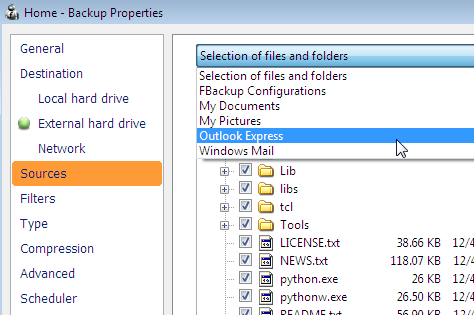
Vous pouvez ensuite spécifier si vous souhaitez exécuter des actions avant ou après la sauvegarde et planifier le moment où vous souhaitez exécuter vos sauvegardes. Jusqu'ici tout va bien, il fait à peu près tout ce que vous attendez d'un programme de sauvegarde. Mais attendez, il y a plus, quelque chose qui distingue Fbackup des autres logiciels de sauvegarde.
Ce sont les plugins. Fbackup prend en charge les plugins qui vous aident à effectuer de meilleures sauvegardes de vos données de programme. Quelles sont les données du programme, demandez-vous? Par exemple, considérons Firefox, toutes les extensions que vous installez, les signets que vous créez et les autres ajustements et personnalisations que vous effectuez - constituent les données du programme pour Firefox. Quelque chose qui ne vient pas avec le logiciel, et quelque chose que vous pourriez perdre si votre disque dur tombe en panne ou si vous réinstallez le système d'exploitation.
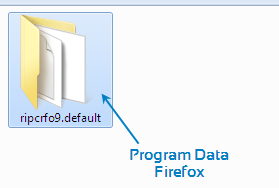
Les utilisateurs avertis suggéreraient de faire des sauvegardes du répertoire% APPDATA%, qui comprendraient des données de programme pour un certain nombre de vos programmes. Cependant, Fbackup rend la tâche encore plus facile et presque évidente à l'aide de plugins.
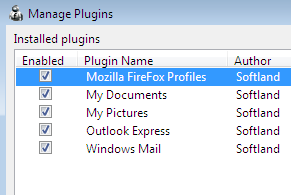
Il vous suffit de visiter le page des plug-ins (c'est pour Fbackup et Backup4All-une autre solution de sauvegarde du même développeur mais pas gratuit) et téléchargez le plugin requis. Il existe des plugins pour une large gamme de logiciels.
Vous pouvez trouver des plugins pour Firefox, iTunes, RoboForm, Pidgin, Photoshop, Picasa pour n'en citer que quelques-uns. Chaque plugin vous donne un moyen simple de sauvegarder votre profil / paramètres dans ce programme afin que vous puissiez facilement le restaurer plus tard.
Une fois que vous obtenez le plugin de votre côté des tubes, allez dans Outil> Plugins. Vous pouvez ajouter, supprimer, activer désactiver les plugins d'ici. Avec les plugins ajoutés, vous pouvez maintenant trouver l'entrée correspondante sous l'onglet sources lors de la configuration des tâches de sauvegarde. Voici un exemple avec le plugin de sauvegarde Firefox installé:
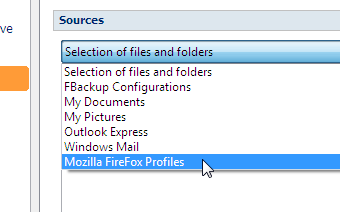
Fbackup facilite vraiment la sauvegarde des données du programme avec d'autres fichiers importants. L'interface est propre et facile pour l'utilisateur régulier sans trop d'options.
Il serait intéressant de savoir quelle solution de sauvegarde vous utiliseriez? Envisageriez-vous Fbackup pour son plugin et sa facilité d'utilisation? Sonnez dans les commentaires et apaisez notre curiosité!
Je suis Varun Kashyap d'Inde. Je suis passionné par les ordinateurs, la programmation, Internet et les technologies qui les animent. J'adore la programmation et je travaille souvent sur des projets en Java, PHP, AJAX etc.